Comment éteindre un ordinateur portable bloqué en toute sécurité
Un ordinateur bloqué peut vite se transformer en véritable casse-tête. Que ce soit un appareil Acer, Dell, HP, Lenovo, Asus, Apple, Toshiba, Microsoft, Samsung ou Sony, tous peuvent rencontrer ce genre de problème. Comprendre comment éteindre un ordinateur portable bloqué de manière sécurisée est indispensable pour éviter des dommages irréversibles et des pertes de données précieuses. Plongeons dans les diverses étapes et solutions à malfonctionnement de votre ordinateur!
Comprendre la nécessité d’une extinction sécurisée
Éteindre un ordinateur de manière imprévue, surtout lorsqu’il est en panne, peut nuire à son système d’exploitation. Un arrêt brutal peut entraîner des corruptions de fichiers et un mauvais fonctionnement à long terme. Voici quelques raisons pour lesquelles éteindre votre PC doit être effectué avec soin :
- Données non sauvegardées : Si vous arrêtez votre ordinateur alors que des documents sont ouverts, il est possible que vous perdiez des informations cruciales.
- Corruption de systèmes : Une extinction imprévue peut causer des fichiers système à devenir corrompus, ce qui pourrait rendre votre ordinateur inutilisable.
- Matériel endommagé : Les composants internes peuvent subir des dégâts si l’ordinateur est brusquement arrêté lorsqu’un processus d’écriture est en cours.
Pour minimiser ces risques, il est essentiel de suivre des étapes spécifiques lors de l’extinction d’un ordinateur bloqué. Ces étapes vous permettront de préserver votre matériel tout en garantissant la sécurité de vos données.
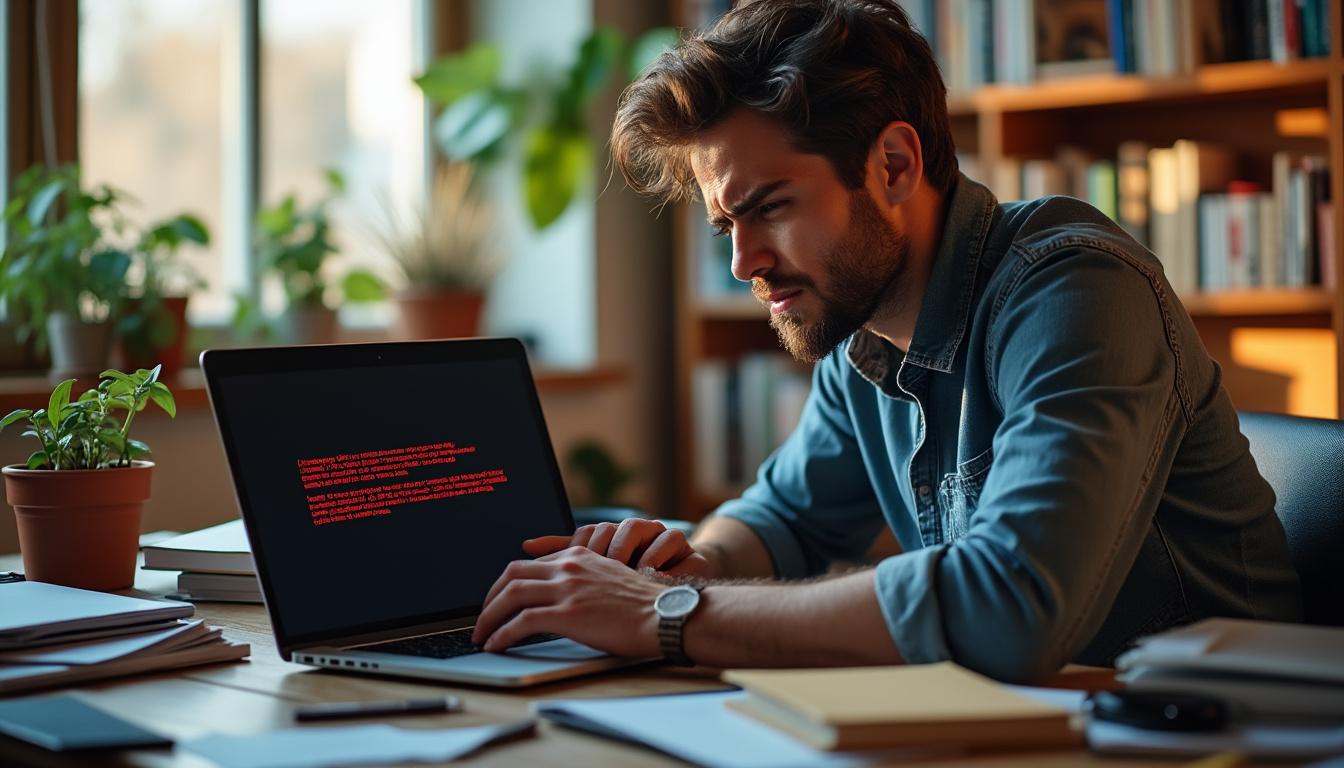
Identifier les symptômes de l’ordinateur bloqué
Avant de chercher une solution, il est essentiel d’identifier comment l’ordinateur est bloqué. Voici quelques signes courants :
- Écran figé : L’interface ne répond plus et indiquant que l’utilisateur n’a pas la possibilité de naviguer.
- Pas de réaction aux commandes : Même le raccourci clavier Ctrl + Alt + Suppr ne déclenche aucune action.
- Broutement : Le ventilateur fonctionne continuellement, indiquant qu’il essaie de traiter quelque chose sans succès.
Vérification des applications en cours avant l’extinction
Un premier réflexe lors de l’arrêt d’un PC est de vérifier les applications ouvertes. Ces programmes peuvent être la cause du blocage. En effet, le fait de forcer l’arrêt d’un ordinateur peut entraîner la perte de données non sauvegardées. Pour éviter cela, il convient de procéder comme suit :
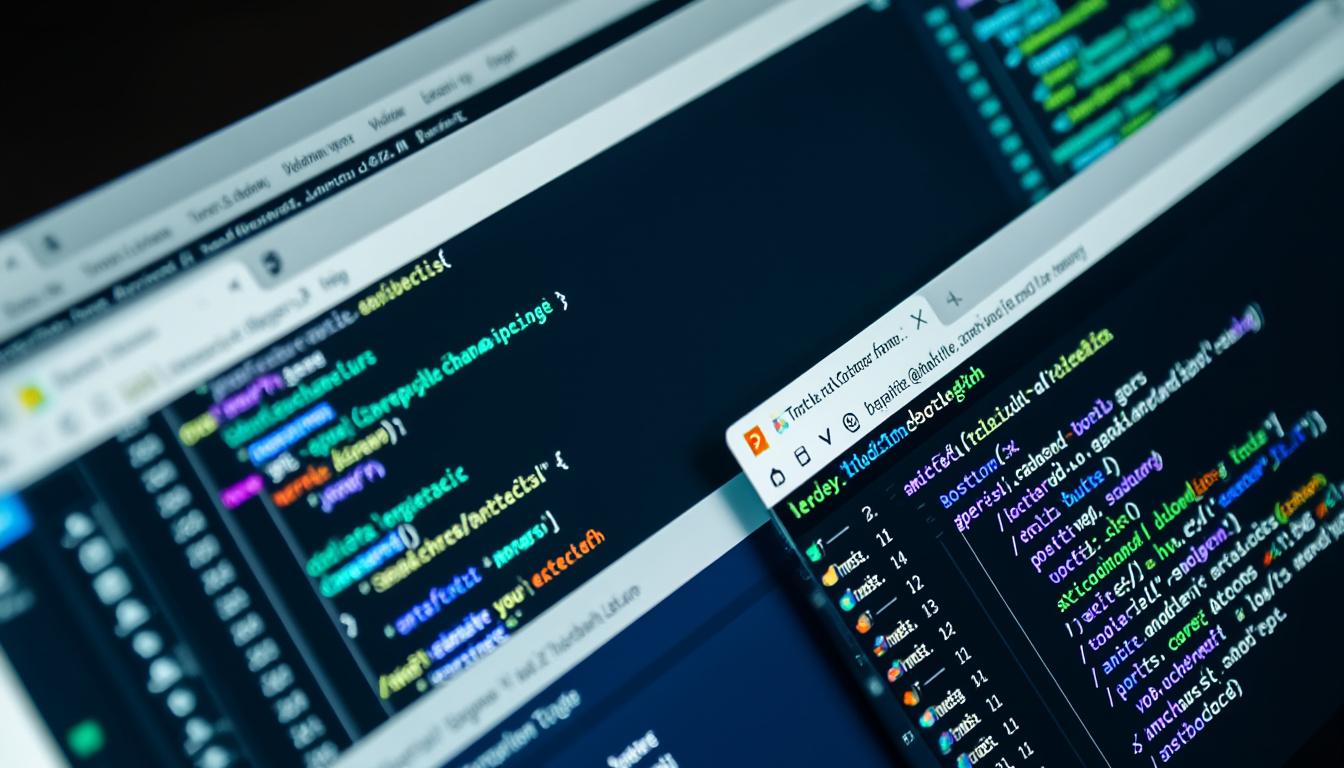
Comment fermer les applications en cours
Voici des étapes à suivre pour vous assurer que toutes les applications sont fermées :
- Ouvrir le Gestionnaire des tâches : Si vous pouvez, utilisez le raccourci Ctrl + Shift + Échap pour accéder directement au Gestionnaire des tâches.
- Terminer les tâches actives : Dans l’onglet ‘Processus’, sélectionnez les applications qui semblent ne plus répondre et cliquez sur ‘Fin de tâche’.
- Vérifier les services système : Certains services essentiels peuvent également avoir besoin d’être arrêtés pour une extinction optimale.
Cette étape vous permet de réduire le risque de pertes de données et d’assurer que tous vos fichiers sont correctement enregistrés avant l’arrêt de l’ordinateur.
Sauvegarder les documents en cours de travail
Une fois toutes les applications fermées, la prochaine étape consiste à s’assurer que tous vos travaux non sauvegardés soient correctement stockés. Voici les précautions à prendre :
- Sauvegarde manuelle : Utilisez les commandes habituelles de sauvegarde telles que Ctrl + S (Windows) ou Command + S (Mac) pour enregistrer vos fichiers.
- Vérification des documents : Parcourez vos dernières modifications pour confirmer qu’aucun fichier n’est oublié.
- Utilisation de services de sauvegarde : Si vous utilisez un service cloud comme OneDrive ou Google Drive, assurez-vous que vos fichiers sont également bien téléchargés là-bas.
Cette étape garantit non seulement la sécurité de vos données, mais elle vous permet aussi de reprendre votre travail facilement sans avoir à tout recommencer.
Liste des programmes à sauvegarder
Voici un exemple des programmes sur lesquels vous devriez veiller à sauvegarder vos documents :
| Application | Type de fichiers |
|---|---|
| Microsoft Word | Documents (.docx, .doc) |
| Excel | Tableaux (.xlsx, .xls) |
| Photoshop | Images (.psd, .jpg) |
En vous assurant que tous vos fichiers et travaux sont sauvegardés, vous minimisez le risque de perdre des informations précieuses lors de l’extinction de votre ordinateur.
Fermer les applications système et se préparer à éteindre
Dernière étape avant de procéder à l’extinction: assurez-vous que toutes les applications système principales soient fermées. Il peut s’agir de votre navigateur, votre logiciel de collage multimédia ou autres outils indispensables. Voici comment procéder efficacement :
- Fermer manuellement : Cliquez sur chaque application en cours d’exécution et fermez-les.
- Passer en revue le tableau des tâches : Assurez-vous qu’aucune fonction attendue ne soit en cours d’exécution avant d’éteindre.
- Réinitialiser le navigateur : Si vous utilisez un navigateur, fermez également tous les onglets ouverts pour éviter des interruptions pendant la fermeture.
Fermer systématiquement toutes ces applications assure que l’extinction de votre ordinateur se fasse proprement, sans impact négatif sur le système.
Processus d’extinction de l’ordinateur
Pour éteindre un ordinateur en toute sécurité, voici les étapes à suivre, que votre machine soit Acer, HP, Lenovo, ou autre :
- Cliquez sur le bouton « Démarrer » : Cela se trouve en bas à gauche de votre écran.
- Sélectionnez l’option « Éteindre » : Dans le menu déroulant, choisissez l’option appropriée.
- Attendre l’affichage du message : Votre ordinateur doit indiquer que l’extinction est terminée et que vous pouvez l’éteindre.
Attendre ce message permet d’assurer que toutes les procédures sont exécutées et que chaque fichier est correctement sauvegardé avant la mise hors tension.
Risques de l’extinction inappropriée
N’oubliez jamais qu’éteindre un ordinateur sans un processus approprié peut entraîner :
- Perte de données : Réalisée lorsque des fichiers non sauvegardés sont fermés trop rapidement.
- Infection par virus : Les virus peuvent parfois être transmis au redémarrage si le matériel est mal arrêté.
- Problèmes matériels : Risque aggravé si le matériel est soumis à des arrêts fréquents et inappropriés.
Débrancher les périphériques externes
Avant de déconnecter entièrement votre ordinateur, assurez-vous que tous les périphériques externes sont débranchés pour minimiser les risques d’endommagement. C’est une étape cruciale pour conserver l’intégrité de vos outils de travail.
- Éteignez tous les périphériques : Cela inclut équipements tels que les clés USB, disques durs externes et autres matériels connectés.
- Assurez-vous qu’ils ne sont pas en cours d’utilisation : Vérifiez que vos périphériques ne transmettent pas de données pendant ce processus.
- Déconnectez-les proprement : Évitez de tirer sur les câbles ; utilisez les options de déconnexion de votre ordinateur.
Éteindre l’alimentation de l’ordinateur
Installer et maintenir un processus d’extinction efficace va au-delà de la fermeture du système. Voici comment procéder :
- Appuyez sur le bouton d’alimentation : Situé sur la plupart des ordinateurs portables, ce bouton permet de produire l’arrêt complet du dispositif.
- Attendez que tous les composants soient éteints : Cela peut prendre environ quelques secondes à quelques minutes selon l’appareil.
- Débranchez l’alimentation : Une fois éteint, déconnectez le câble d’alimentation de la prise électrique.
Cette précaution finale assure que votre machine est vraiment hors tension et prête à être rangée ou déplacée en toute sécurité.
FAQ
1. Que faire si le bouton d’alimentation ne fonctionne pas ?
Essayez de laisser la batterie se décharger complètement si l’ordinateur ne répond pas. Vous pouvez également retirer la batterie si votre appareil le permet.
2. Combien de temps dois-je attendre avant de redémarrer après un arrêt forcé ?
Il est recommandé d’attendre au moins 10-15 secondes avant de redémarrer votre ordinateur pour donner un temps de récupération aux composants internes.
3. Pourquoi est-il déconseillé d’éteindre l’ordinateur en tirant simplement sur le cordon d’alimentation ?
Cela peut causer des dommages matériels et logiciels, engendrer des pertes de données et créer des corruptions de fichiers système.
4. Est-ce que tous les modèles d’ordinateurs nécessitent la même procédure d’extinction ?
Bien que le principe reste le même, certains modèles peuvent avoir des particularités spécifiques. Consultez toujours le manuel d’utilisation pour plus d’informations.
5. Que faire s’il y a des files d’attente sur mon écran de suspension ?
Essayez de ne pas forcer l’arrêt. Attendez quelques minutes pour voir si le système se reprend. S’il est toujours figé, forcez l’arrêt avec le bouton d’alimentation, en sachant que vous pourriez perdre des données non sauvegardées.



